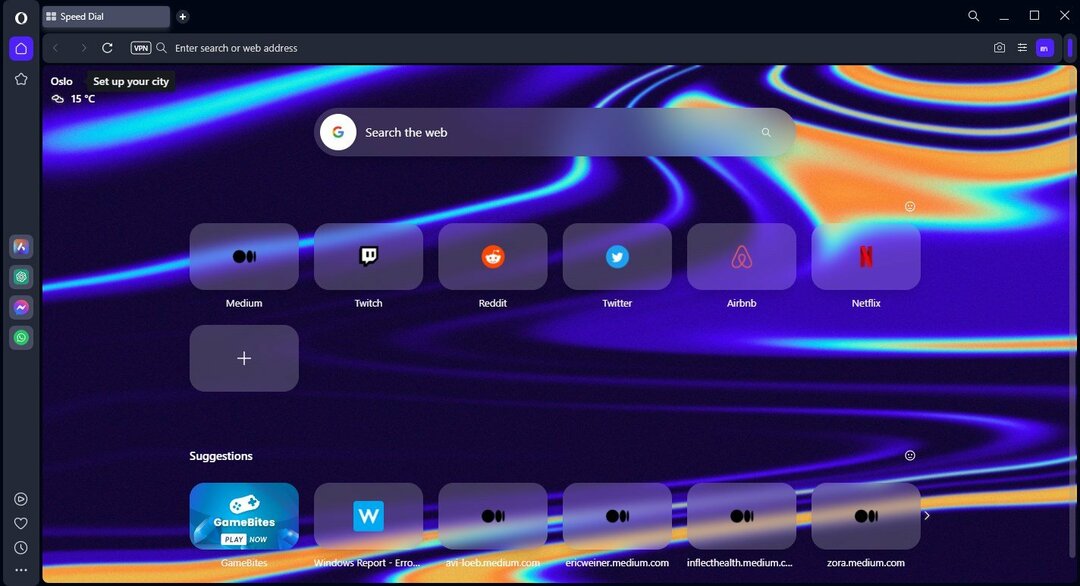- Opera nudi poveznice za preuzimanje svih svojih preglednika na svojoj web stranici i nudi izvanmrežne programe za instalaciju za 64 ili 32-bitna računala.
- Izvanmrežni instalacijski programi omogućuju korisnicima preuzimanje programa bez potrebe za internetskom vezom.
- Korisnici mogu provjeriti trebaju li 62-bitni ili 32-bitni izvanmrežni instalacijski program provjerom vrste sustava računala u postavkama.
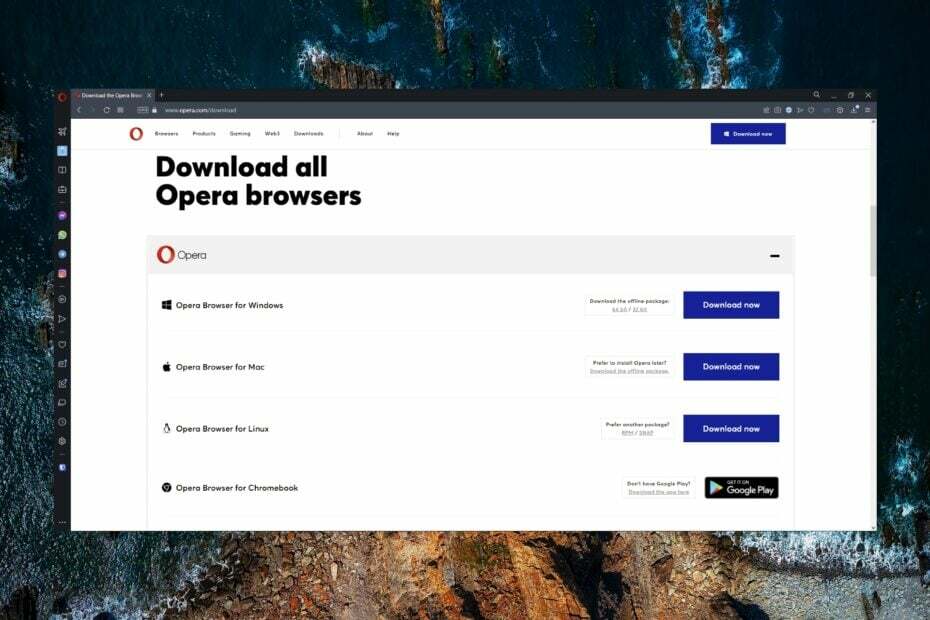
Opera je jedan od najpopularnijih preglednika na tržištu i to s dobrim razlogom. Uz neke od najboljih mrežnih sigurnosnih značajki i jedinstvenih značajki, Opera je mnogima postala zadani preglednik. Evo kako preuzeti Operin offline instalacijski program za 64 i 32-bitne verzije.
Izvanmrežni instalacijski programi omogućuju korisnicima da instaliraju program bez potrebe za internetskom vezom jer sadrži sve potrebne datoteke za potpuno postavljanje. Korisnici mogu koristiti izvanmrežni instalacijski program na više računala za jednostavno instaliranje softvera ili programa.
Koja je najnovija verzija Opere?
Od datuma ovog članka, najnovija verzija Opere je Verzija: 89.0.4447.51. Provjerom koju verziju imate na stranici O Operi, Opera će automatski provjeriti ima li ažuriranja.
Kako mogu znati trebam li 64 ili 32-bitni instalacijski program?
- Kliknite na Početak i odaberite postavke (ili pritisnite Windows + I).
- Pod, ispod Sustav, Odaberi Oko.
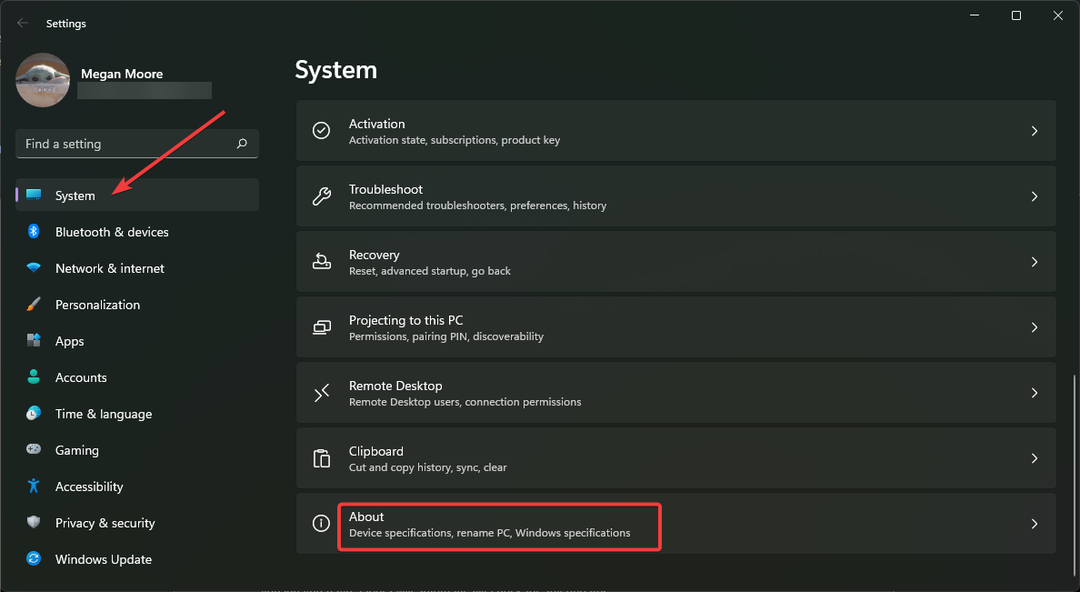
- Pod, ispod Specifikacije uređaja, locirati Vrsta sustava da vidite imate li 64-bitni operativni sustav ili 32-bitni.
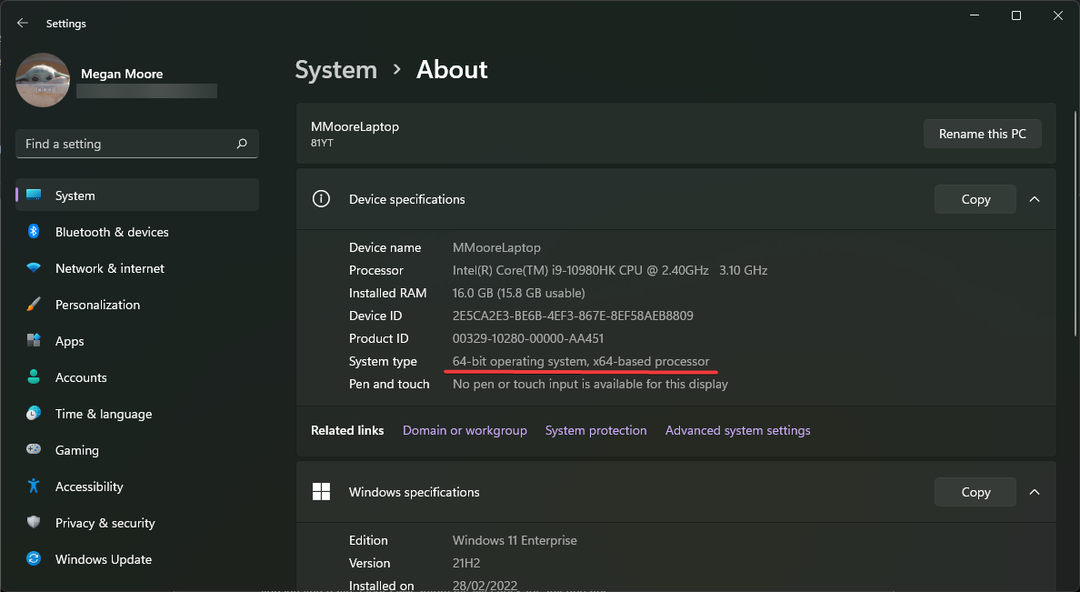
Ako imate 64-bitni operativni sustav, tada možete koristiti 64-bitni instalacijski program. Međutim, ako imate 32-bitni operativni sustav, trebat će vam 32-bitni instalacijski program.
Može li Windows 11 raditi na Operi?
Da, svi preglednici Opera besprijekorno rade i na Windows 10 i na Windows 11. Ako želite znati kako preuzmite i instalirajte preglednik Opera za Windows 11, imamo vodič za to.
Kako mogu preuzeti izvanmrežni instalacijski program za Opera?
1. S Opera.com
- Idi na Početna stranica Opere.
- Kliknite na Preuzimanja.
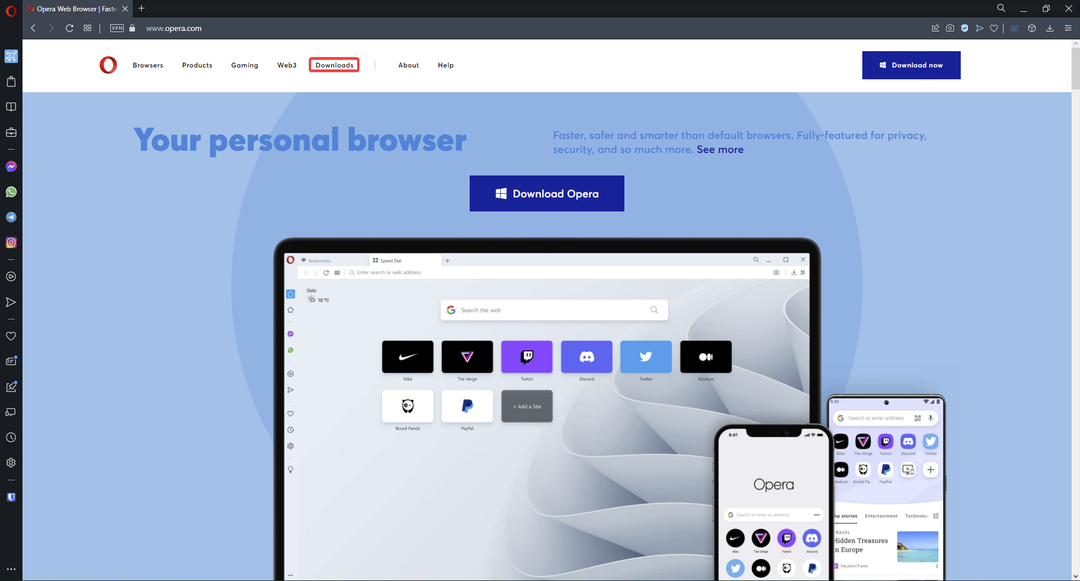
- Pomaknite se prema dolje i pronađite svoj uređaj na popisu.
- Pod, ispod Preuzmite izvanmrežni paket, odaberite 64-bitni ili 32-bitni.
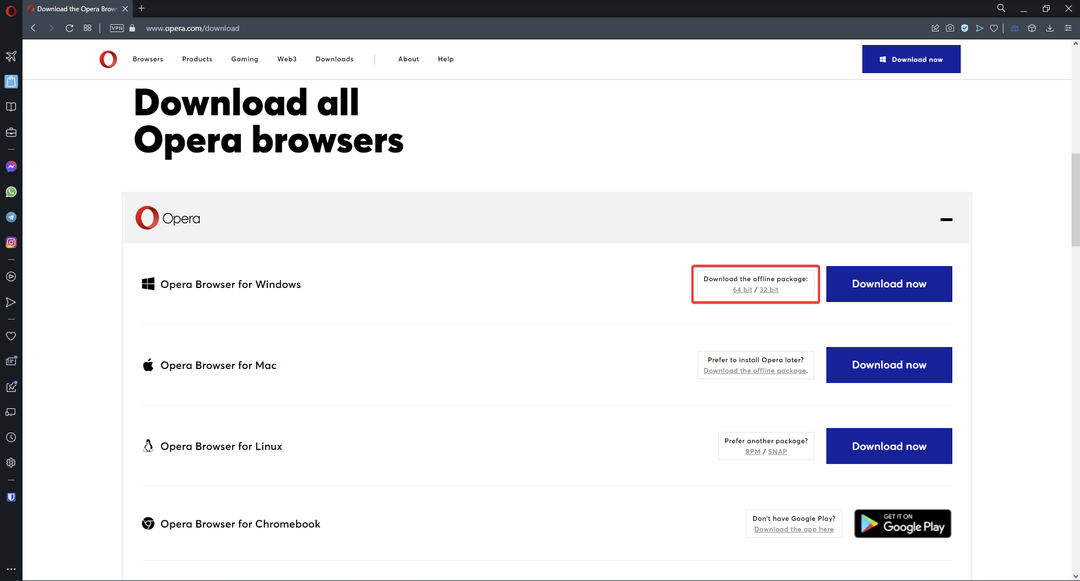
Na stranici za preuzimanje Opere korisnici mogu pronaći poveznice za preuzimanje svih preglednika Opera za svaki podržani uređaj. Ovdje će korisnici pronaći i programe za izvanmrežno preuzimanje. Za Windows uređaje korisnici mogu preuzeti 64-bitni ili 32-bitni offline instalacijski program.
- Pregled Opere: Pouzdan preglednik s mnoštvom sjajnih značajki
- 5 najboljih pojačivača brzine za povećanje brzine preuzimanja u Operi
2. Od pouzdane treće strane
Korisnici mogu preuzeti izvanmrežni instalacijski program za Operu s pouzdane web stranice treće strane koja nudi najnovije verzije preglednika. Međutim, uvijek se preporučuje da prvo pokušate preuzeti s izvornog izvora prije nego što posjetite web stranice trećih strana jer mnoge mogu sadržavati zlonamjerni softver.
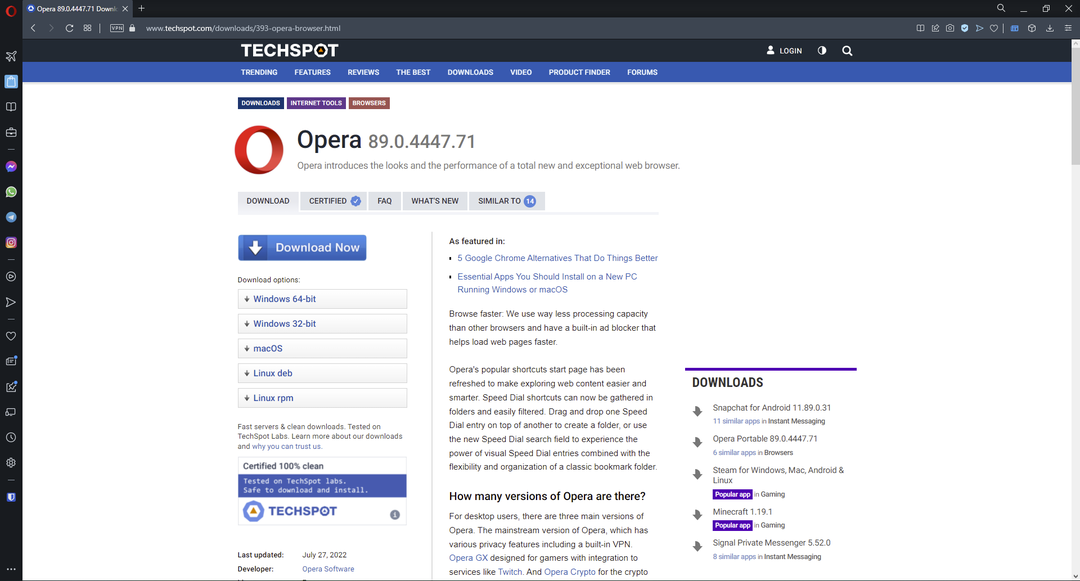
Provjerite možete li uistinu vjerovati web mjestu tako da ga istražite na mreži i osigurate da ima HTTPS vezu. Ako vaš preglednik pokazuje da stranica nije sigurna, preporučuje se da ništa ne preuzimate s nje.
Kako mogu instalirati najnoviju verziju Opere na svoje računalo?
- Otvorite Operu i kliknite na izbornik u gornjem lijevom kutu.
- Lebdjeti iznad Pomozite da biste otkrili više opcija, a zatim odaberite O Operi.
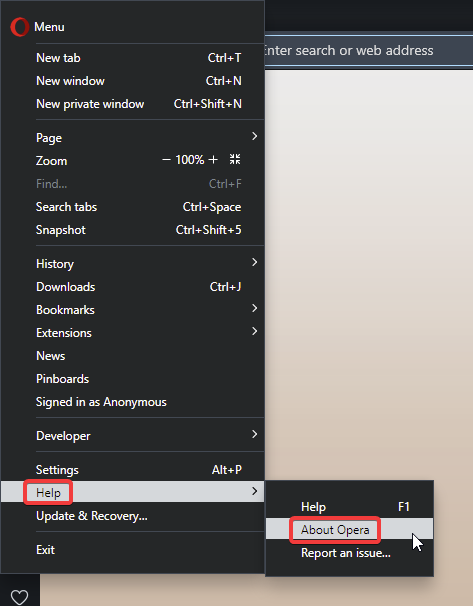
- Provjerite imate li najnoviju verziju ili je treba ažurirati.
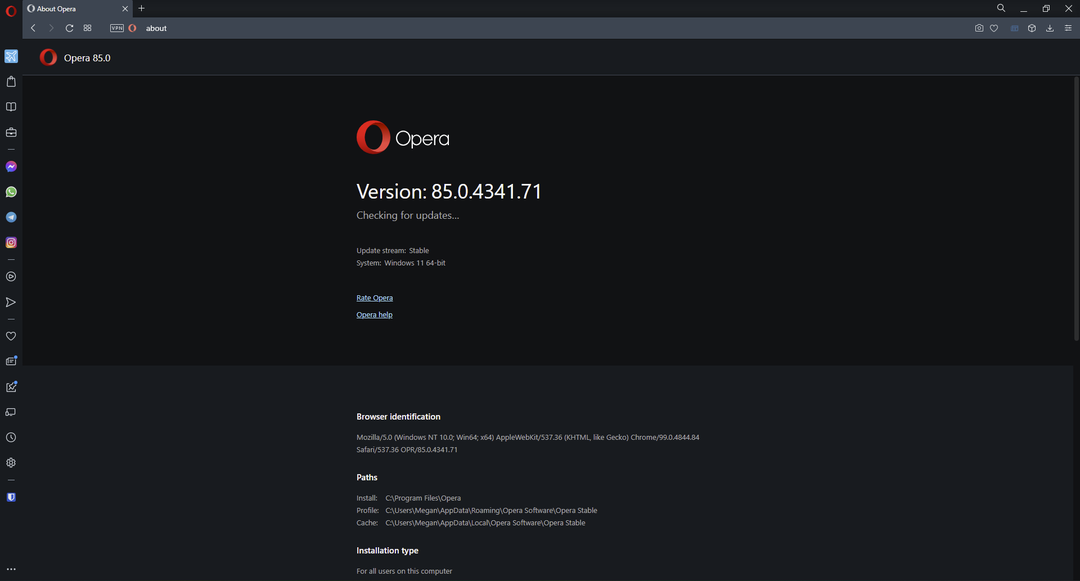
Ako već imate instaliranu Opera, ali niste sigurni je li ažurirana, također možete otići na stranicu za ažuriranje i oporavak koja se nalazi u izborniku Opere.
Ovdje će Opera automatski provjeriti ima li ažuriranja. Ako već nemate instaliranu Operu, odlaskom na Operinu stranicu za preuzimanje možete pronaći poveznice za preuzimanje najnovije verzije preglednika.
Nadamo se da vam je ovaj članak pomogao saznati kako preuzeti Operu izvanmrežnu instalaciju. Javite nam u komentarima ako naiđete na bilo kakve poteškoće ili probleme tijekom preuzimanja izvanmrežnog programa za instalaciju.
 Još uvijek imate problema?Popravite ih ovim alatom:
Još uvijek imate problema?Popravite ih ovim alatom:
- Preuzmite ovaj alat za popravak računala ocijenjen kao izvrstan na TrustPilot.com (preuzimanje počinje na ovoj stranici).
- Klik Započni skeniranje kako biste pronašli probleme sa sustavom Windows koji bi mogli uzrokovati probleme na računalu.
- Klik Popravi sve za rješavanje problema s patentiranim tehnologijama (Ekskluzivni popust za naše čitatelje).
Restoro je preuzeo 0 čitatelja ovog mjeseca.